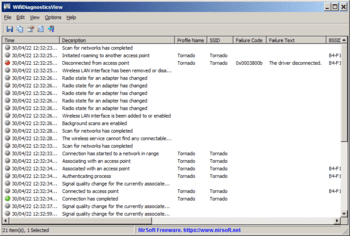- WiFi Analyzer и Wi-Fi анализаторы для Windows 7, 10 и Android
- WiFi Analyzer для Android
- Wi-Fi Analyzer для Windows
- InSSIDer
- Network Stumbler
- Wireshark
- Acrylic Wi-Fi Home
- NetSpot WiFi
- Немного теории каналов
- WifiDiagnosticsView: Диагностика проблем с беспроводным подключением Wi-Fi в Windows
- Обзор WifiDiagnosticsView
- WifiDiagnosticsView для Windows
WiFi Analyzer и Wi-Fi анализаторы для Windows 7, 10 и Android
Привет! Сегодня мой обзор будет посвящен анализаторам Wi-Fi сетей. Не обойдется и без знаменитого WiFi Analyzer. Так что пристегиваем ремни, обзаводимся кружечкой чая и изучаем мою подборку лучших программ в этой сфере. Поехали!
Все программы можно скачать на официальных сайтах. Наш сайт не занимается пиратством!
Предназначений у такого софта много – от просто поиграться в поисках распределения сигнала в квартире и найти скрытые сети, до выявления фишинговых точек и настройки направленных антенн. В общем, кому это нужно, и кто уже здесь – те сами знают, что им необходимо. Моя же задача сделать краткий обзор используемых программ на рынке.
WiFi Analyzer для Android
Весь необходимый функционал прямо под рукой – WiFi Analyzer – самый популярный анализатор сети для смартфонов. Чем-то визуально и функционалом похож на InSSIDer. Все в комплекте – и все сети, и каналы, и мощность. Большего для программ подобного рода не существует. А то что, он сделан для мобильников – так то и лучше, гораздо удобнее замерять сигнал в помещении.
А вот пример работы каналов через нее:
Как видно, лучшие свободные каналы – 12-14. А вот та самая удобная стрелка уровня сигнала – почувствуйте себя охотником за привидениями или сталкером с дозиметром в собственной квартире:
Для Андроидов Play Market просто кишит подобными аналогами, но в людской среде прижилось именно это приложение – и просто и со вкусом.
Wi-Fi Analyzer для Windows
Главный наш представитель статьи для компьютера, но далеко не лучший. WiFi Analyzer для Windows (мобильная версия популярнее). Что можно делать:
- Смотреть за сигналом текущего соединения с полной информацией.
- Все доступные сети на одном графике по каналам, частотам, уровням сигнала.
- Выбор оптимального канала по зашумленности.
InSSIDer
Вот сколько не смотришь обзоров на роутеры, а в основном используют как раз не WiFi Analyzer, а именно этот InSSIDer. Работает и на Windows 7, и на Windows 10. Функций больше, все ясно и понятно. Да и видеообзоров на нее выше крыши. Вот для примера один из них, где можно посмотреть основной функционал и применение:
Network Stumbler
Network Stumbler (или NetStumbler) – простая, но в то же время полноценная программа для проведения анализа беспроводных сетей. Что здесь можно сделать:
- Посмотреть все сети – и видимые и скрытые
- MAC адрес точки доступа
- Имя сети
- Работающий канал
- Текущая скорость работы
- Сила сигнала
Все это в лаконичном и понятном интерфейсе. Программы ниже примерно этого же уровня. Так что дальше буду лишь останавливаться на каких-то особенностях.
Wireshark
Wireshark – это не просто анализатор Wi-Fi. Это лучший анализатор любых сетевых соединения и монитор трафика. По опыту работы с Kali Linux – лучшего средства для прослушки трафика не найти. По этой программе даже снимают отдельные большие обучающие курсы.
Но для тех, кому нужно просто позамерять силу сигнала, этого будет явно с избытком много. Проще скачать предыдущую программку или что-то из списка ниже. Вайршарк все-таки швейцарский нож для профессионалов.
Acrylic Wi-Fi Home
Acrylic – еще один анализатор ВайФай в красивой обертке. За небольшими отличиями есть в бесплатной и платной версии. Бонусом к предыдущим функциям – базовый анализ паролей сети и WPS ключей с попыткой получения доступа. Такой себе начальный инструмент проверки безопасности. В остальном – то же самое.
NetSpot WiFi
NetSpot WiFi, в отличие от предыдущих, имеет оригинальную графическую обертку с интересным функционалом. Кроме обычного мониторинга сетей, эта программа позволяет делать замеры уровня сигнала в разных точках и выводить их на карту – полное создание тепловых карт. Это можно посмотреть и на картинке выше, это можно увидеть и в следующем видео (на русском языке таких нет, но все понятно и без этого):
Немного теории каналов
Wi-Fi сети в свое выделенном диапазоне поделены на каналы, чтобы можно было задействовать больше сетей в одном диапазоне. Но внутри эти каналы все равно частично пересекаются и создают друг на друга небольшие помехи, что при загруженности пространства может создать даже некоторые перебои сети.
К тому же некоторые страны разрешают работать только с определенными каналами, да и операционные системы вводят свои ограничения. Например, Windows 7 видит 12 каналов, а Windows 10, уже все существующие 13.
Программы для анализа как раз позволяют просмотреть все доступные сети в вашем окружении, увидеть их общее влияние и подобрать для себя лучший канал, позволяющий обеспечить лучшее соединение и интернет. А уже установить его можно в настройках любого роутера, где обычно стоит канал Auto.
Вот и все! Надеюсь, эта статья помогла вам проанализировать каналы и сеть в своем доме. Выбор очень широкий, так что должно подойти каждому. Если что – обязательно спрашивайте в комментариях к этой статье. Ваш Wi-Fi Гид.
WifiDiagnosticsView: Диагностика проблем с беспроводным подключением Wi-Fi в Windows
Инструмент WifiDiagnosticsView создан компанией Nirsoft, и как и другие продукты этого разработчика, является портативным, легковесным и простым в использовании. В коллекции Nirsoft есть и другие утилиты для беспроводных сетей: ManageWirelessNetworks и WifiHistoryView.
Программа WifiDiagnosticsView распространяется в виде архива ZIP, который нужно извлечь в локальную систему. Приложение совместимо со всеми версиями Microsoft Windows, начиная от Windows Vista и включая Windows 10 и Windows 11.
Обзор WifiDiagnosticsView
При запуске программы отображается журнал событий беспроводных сетей. В хронологическом списке отображаются события подключения к беспроводным точкам доступа, отключения от сетей, неудачные попытки подключения, изменения качества сигнала и многое другое.
Диагностический инструмент WifiDiagnosticsView отслеживает системную службу беспроводной сети Windows и отображает любые события, происходящие во время работы программы, включая сканирование беспроводных сетей, подключение к точке доступа, отключение от точка доступа, неудачная попытка подключения и т. д. При обнаружении сбоя отображается код и описание ошибки.
Каждое событие выводится с датой и временем, описанием и часто с дополнительными сведениями, такими как имя профиля, SSID, коды ошибок и тексты, метод подключения, имя интерфейса, GUID и имя подключения.
По умолчанию события отображаются в хронологическом порядке, но клик по заголовку столбца сортирует данные на основе данных. Для сортировки данных по ошибке подключения или имени интерфейса с помощью приложения требуется всего один клик. Встроенная функция поиска может использоваться для быстрого поиска событий: выберите Edit > Find или используйте сочетание клавиш Ctrl + F, чтобы запустить поле поиска.
WifiDiagnosticsView включает функции, характерные для приложений Nirsoft. Данные можно экспортировать в различные форматы, щелкнув значок сохранения или выбрав File > Save Selected Items. Функция экспорта поддерживает экспорт в файлы txt, csv, json, xml и html.
WifiDiagnosticsView — полезный инструмент для пользователей Windows, которым нужно продиагностировать проблемы с беспроводным подключением. Программа поможет выявить неисправность, но при этом не предложит возможное решение. Способ решения обнаруженной проблемы выходит за рамки приложения.
Однако, если проблема будет корректно идентифицирована, то вы всегда сможете найти правильное направление ее решения в Интернете.
WifiDiagnosticsView для Windows
WifiDiagnosticsView — инструмент диагностики Wi-fi, который отслеживает службу беспроводной сети операционной системы Windows и отображает любое событие, происходящее во время работы WifiDiagnosticsView, включая сканирование беспроводных сетей, подключение к точке доступа, отключение от точки доступа, неудачную попытку подключения и т.д. При обнаружении сбоя отображается код ошибки и описание ошибки. Программа не требует инсталляции.
BlueSoleil 10.0.498.0 BlueSoleil — одно из наиболее популярных приложений, которое при помощи Bluetooth поможет соединить.
Wi-Fi Scanner 22.11 Полезная утилита для поиска доступных Wi-Fi точек доступа, а также отображения различной.
InSSIDer 5.5.0.0 InSSIDer — полезное приложение, благодаря которому можно легко выбрать лучшую из доступных Wi-Fi.
CommView for WiFi 7.3 Build 939 CommView for WiFi — программа для захвата и анализа сетевых пакетов в беспроводных сетях.
SHAREit 5.1.0.2 SHAREit — отличная программа для быстрого и удобного обмена файлами в одной Wi-Fi сети между.
MyPublicWiFi 29.4 MyPublicWiFi — программа, с помощью которой можно расшарить Wi-Fi с Вашего ПК, создав временную.